Dieser Artikel führt Sie durch den Prozess zum Einrichten der ActiveDirectory®-Rolle auf einem Microsoft® Windows Server® 2012-Server. Dieser Artikel richtet sich an Benutzer, die nicht über vorhandene Active Directory-Gesamtstrukturen verfügen. Es wird nicht behandelt, wie ein Server so konfiguriert wird, dass er als Domänencontroller für eine vorhandene Active Directory-Gesamtstruktur fungiert.
Hinweis :Informationen zum Einrichten der Active Directory-Domänendienste (AD DS)-Rolle auf Microsoft Windows Server 2008 R2 Enterprise 64-Bit (W2K8) finden Sie unter Installieren von Active Directory-Domänendiensten auf Windows Server 2008 R2 Enterprise 64-Bit.
Installieren Sie Active Directory
Verwenden Sie die folgenden Schritte, um Active Directory auf dem Server zu installieren:
-
Öffnen Sie den Server-Manager aus der Taskleiste.
-
Aus dem Server-Manager Wählen Sie im Dashboard Rollen und Funktionen hinzufügen aus .
Der Assistent für Rollen und Features wird gestartet. Mit diesem Assistenten können Sie Änderungen an der Windows Server 2012-Instanz vornehmen.
-
Auf dem Installationstyp Wählen Sie auf dem Bildschirm Rollenbasiert oder Funktionsbasiert aus und klicken Sie auf Weiter .
Hinweis :Rollen stellen die Hauptfeaturesets des Servers dar, z. B. Internetinformationsdienste (IIS). Features bieten zusätzliche Funktionen für eine bestimmte Rolle.
-
Standardmäßig ist der aktuelle Server ausgewählt. Klicken Sie auf Weiter .
-
Auf den Serverrollen Aktivieren Sie auf dem Bildschirm das Kontrollkästchen neben ActiveDirectory-Domänendienste.
Es wird ein Hinweis angezeigt, der erklärt, dass Sie auch zusätzliche Rollen, Dienste oder Funktionen installieren müssen, um Domänendienste zu installieren. Zu diesen zusätzlichen Funktionen gehören Zertifikatsdienste, Verbunddienste, einfache Verzeichnisdienste und Rechteverwaltung.
Um zusätzliche Funktionen auszuwählen, klicken Sie auf Funktionen hinzufügen .
-
Klicken Sie auf Funktionen auswählen Aktivieren Sie auf dem Bildschirm die Kontrollkästchen neben den Funktionen, die Sie während des AD DS-Installationsprozesses installieren möchten, und klicken Sie auf Weiter .
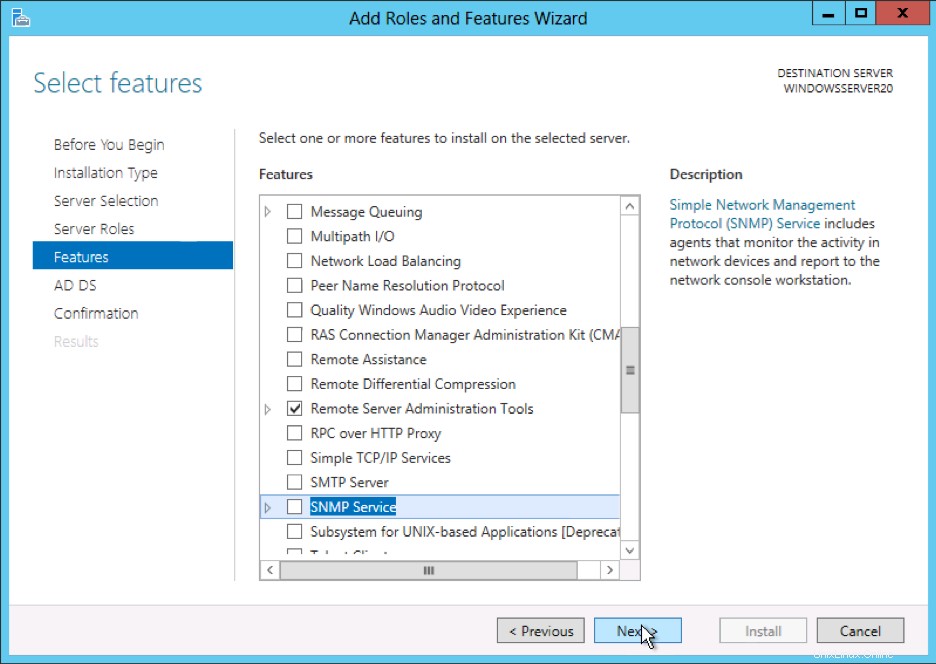
-
Überprüfen Sie die Informationen zu AD DS und klicken Sie dann auf Weiter .
-
Überprüfen Sie die Informationen unter Installationsauswahl bestätigen Bildschirm und klicken Sie dann auf Installieren .
Hinweis :Informationen zum Fortschritt der Installation werden angezeigt. Nachdem die Installation abgeschlossen ist, wird die AD DS-Rolle auf der ServerManager-Zielseite angezeigt.
Starten Sie den Remote-Registrierungsdienst
Bevor Sie den Server zum Domänencontroller heraufstufen können, müssen Sie den Remoteregistrierungsdienst mit den folgenden Schritten starten:
-
Klicken Sie auf Start> Systemsteuerung .
-
Unter Dienste , klicken Sie mit der rechten Maustaste auf Remote-Registrierung und öffnen Sie die Eigenschaften Menü.
-
Aus dem Starttyp: Wählen Sie im Dropdown-Menü Automatisch aus .
-
Unter Dienststatus , wählen Sie Starten .
Der Remote-Registrierungsdienst wird gestartet.
Active Directory konfigurieren
Nachdem Sie die AD DS-Rolle installiert haben, müssen Sie den Server für Ihre Domäne konfigurieren, indem Sie die folgenden Schritte ausführen:
-
Klicken Sie in der Taskleiste auf Server-Manager öffnen .
-
Wählen Sie das gelbe Benachrichtigungssymbol in der oberen Navigationsleiste des Server-Manager-Fensters.
Der Benachrichtigungsbereich wird geöffnet und zeigt eine Post-deploymentConfiguration an Benachrichtigung. Klicken Sie auf Diesen Server zu einem Domänencontroller hochstufen Link, der in der Benachrichtigung erscheint.
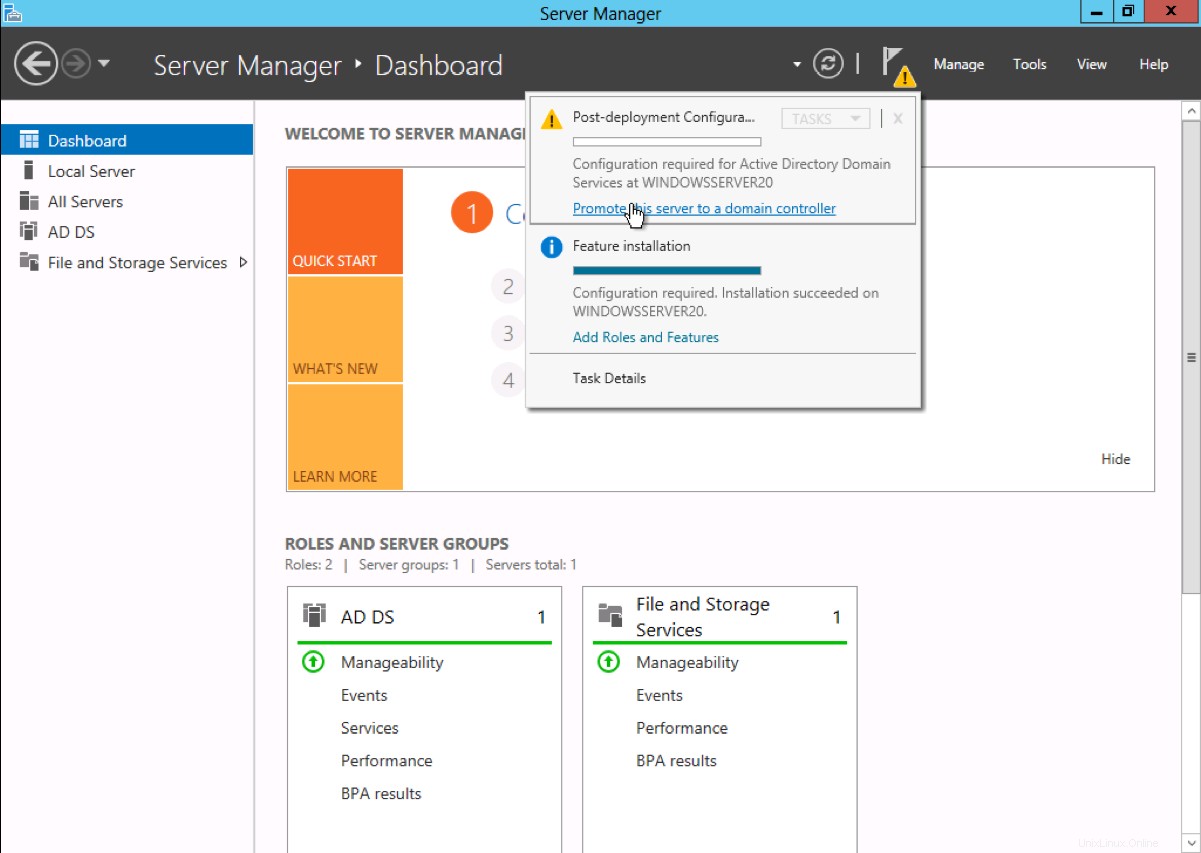
-
Aus der Bereitstellungskonfiguration Wählen Sie auf der Registerkarte Radialoptionen> Neue Gesamtstruktur hinzufügen aus . Geben Sie Ihren Root-Domainnamen in das Feld Root-Domainname ein Feld und klicken Sie auf Weiter .
-
Wählen Sie eine Domain aus und eine Forest-Funktionsebene .
Hinweis :Diese Auswahl wirkt sich auf Funktionen und die Berechtigung des Serverdomänencontrollers aus. Weitere Informationen zu Domänen und Gesamtstrukturfunktionsebenen finden Sie in der offiziellen Microsoft-Dokumentation.
Geben Sie unter Passwort ein Passwort für den Verzeichnisdienst-Wiederherstellungsmodus (DSRM) ein Feld.
Hinweis :Das DSRM-Passwort wird beim Booten des Domänencontrollers in den Wiederherstellungsmodus verwendet.
-
Überprüfen Sie die Warnung zu den DNS-Optionen und wählen Sie Weiter .
-
Bestätigen Sie oder geben Sie einen NetBIOS-Namen ein und klicken Sie auf Weiter .
-
Geben Sie die Speicherorte der Datenbank an , Protokolldateien und SYSVOL-Ordner , und klicken Sie dann auf Weiter .
-
Überprüfen Sie die Konfigurationsoptionen und klicken Sie auf Weiter .
-
Das System prüft, ob alle erforderlichen Voraussetzungen auf dem System installiert sind. Wenn das System diese Prüfungen besteht, klicken Sie auf Installieren .
Hinweis :Der Server wird nach Abschluss der Installation automatisch neu gestartet.
-
Stellen Sie nach dem Neustart des Servers mithilfe des Microsoft Remote Desktop Protocol (RDP) erneut eine Verbindung her.